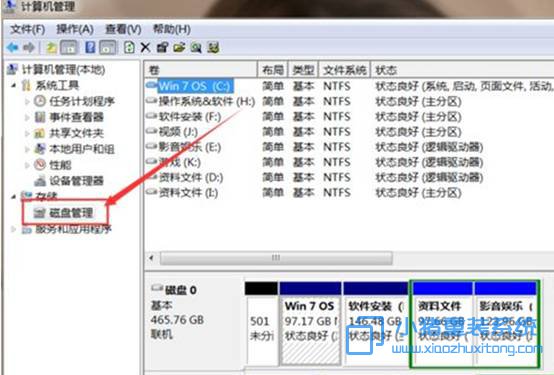首先小编给大家补充一下基本的知识,磁盘可以分为基本磁盘和动态磁盘,动态磁盘上没有主分区、扩展分区、逻辑分区的概念,统称“卷”,卷的数量不受限制,还可以将不相邻的卷甚至不同硬盘上的卷视为一个大容量分区来使用。因此,我们就可以将部分不经常使用的基本磁盘转换动态磁盘,下面是具体的操作。
1、基本磁盘转换为动态磁盘是相对容易的。对着桌面上的计算机图标击右键,在弹出的菜单中选择“管理”选项,打开计算机管理页面;
2、打开计算机管理页面中,在页面左侧点击选择“磁盘管理”选项,进入Windows系统中的磁盘管理页面;
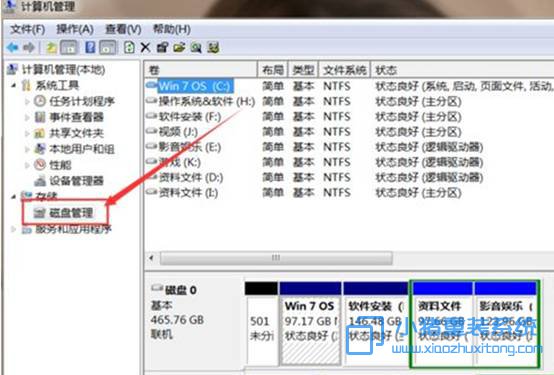
3、接下来,选中要进行转换的磁盘,对着该磁盘击右键,在弹出的页面中选择“转换为动态磁盘”选项;
4、接下来,我们选择其中的一块硬盘,如果存在多个块硬盘的情况下,需要选择硬盘进行操作;
5、接下来,我们点击“转换”按钮,然后确定磁盘的转换操作,Windows系统将自动进行磁盘的转换操作,非常简便哦。转换完成之后,我们就可以看到原先的基本磁盘已经转换为动态磁盘啦。
关于Win7系统下基本磁盘转换动态磁盘就给大家介绍到这边。小编提示:在你转换磁盘的时候,记得把重要的资料保存,不然,这个操作会让所有的东西消失的,一定记得保存备份。